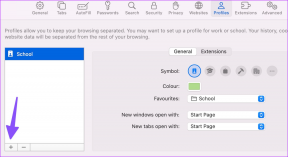วิธีแก้ไข iPhone ที่เชื่อมต่อกับ Wi-Fi แต่ปัญหาอินเทอร์เน็ตไม่ทำงาน
เบ็ดเตล็ด / / November 29, 2021
ไม่ใช่ทุกสิ่งที่คุณเห็นจะเป็นความจริง โดยเฉพาะ สัญลักษณ์บนโทรศัพท์ของเรา. หลายครั้ง แม้ว่า iPhone และ iPad ของเราจะแสดงสัญลักษณ์เชื่อมต่อ Wi-Fi แต่ในความเป็นจริงแล้วอินเทอร์เน็ตกลับใช้งานไม่ได้

นั่นคือไม่มีอินเทอร์เน็ต โทรศัพท์จะไม่โหลดหน้าในเบราว์เซอร์และแอพเช่น Instagram, Facebook เป็นต้น จะไม่สามารถแสดงข้อมูลใหม่ได้ แล้วจะทำอย่างไรในสถานการณ์ที่น่าเศร้าเช่นนี้?
ไม่ต้องกังวล ทุกอย่างจะดีขึ้นในไม่ช้า เพียงทำตามการแก้ไขที่ให้ไว้ในโพสต์เพื่อแก้ไขปัญหาการเชื่อมต่อ Wi-Fi บนอุปกรณ์ iOS
รีสตาร์ทโทรศัพท์และโมเด็ม
หากคุณยังไม่ได้ลอง ให้หยุดสิ่งที่คุณกำลังทำอยู่และรีสตาร์ทอุปกรณ์ iOS (iPhone และ iPad) ขณะที่คุณอยู่ที่นั้น ให้รีบูตเราเตอร์และโมเด็มของคุณด้วย คุณไม่มีทางรู้ได้เมื่อการแก้ไขเล็กๆ น้อยๆ นี้สามารถทำหน้าที่เป็นผู้ช่วยให้รอดได้
เปิดโหมดเครื่องบิน
โหมดเครื่องบิน บล็อกการเชื่อมต่อเครือข่ายทั้งหมดบนอุปกรณ์ บางครั้ง การเปิดโหมดเครื่องบินสามารถแก้ไขปัญหา Wi-Fi ได้
หากต้องการเปิดโหมดเครื่องบิน ให้เปิดศูนย์ควบคุมแล้วแตะไอคอนโหมดเครื่องบินเพื่อเปิดใช้งาน รอสักครู่ จากนั้นปิดการใช้งาน

ลืมเครือข่าย Wi-Fi
วิธีแก้ปัญหาง่ายๆ ที่พิสูจน์แล้วว่ามีประโยชน์สำหรับผู้ใช้จำนวนมากคือการรีเซ็ตเครือข่าย Wi-Fi ก่อนที่คุณจะทำเช่นนั้น ตรวจสอบให้แน่ใจว่าคุณทราบรหัสผ่าน Wi-Fi เนื่องจากคุณจะต้องป้อนรหัสผ่านขณะลงทะเบียนอีกครั้ง
โดยทำตามขั้นตอนเหล่านี้:
ขั้นตอนที่ 1: เปิดการตั้งค่าและไปที่ Wi-Fi

ขั้นตอนที่ 2: แตะที่ Wi-Fi ของคุณแล้วเลือกลืมเครือข่ายนี้ในหน้าจอถัดไป


ใช้ชื่อง่ายสำหรับ Wi-Fi
หากชื่อ Wi-Fi ของคุณมีอักขระที่ซับซ้อน ให้ลองตั้งชื่อง่ายๆ บางครั้ง อักขระที่ไม่รู้จักในชื่อ Wi-Fi ก็ขัดขวางการทำงานเช่นกัน
เกี่ยวกับ Guiding Tech
ปิด Wi-Fi Assist
Wi-Fi Assist เป็นคุณสมบัติที่ทำให้อุปกรณ์ iOS ของคุณเปลี่ยนไปใช้ข้อมูลมือถือในช่วงเวลาที่การเชื่อมต่อ Wi-Fi ไม่ดี แม้ว่าคุณลักษณะนี้จะมีประโยชน์ แต่อาจอยู่ระหว่างการทำงานที่เหมาะสมของ Wi-Fi เลยลองปิดแล้วเห็นผล
วิธีปิดมีดังนี้
ขั้นตอนที่ 1: เปิดการตั้งค่าและไปที่ข้อมูลมือถือ

ขั้นตอนที่ 2: เลื่อนลงและปิด Wi-Fi Assist

รีเซ็ตการตั้งค่าเครือข่าย
การแก้ไขที่มีประโยชน์อีกอย่างหนึ่งคือการรีเซ็ตการตั้งค่าเครือข่าย ขณะทำเช่นนั้นจะไม่ลบข้อมูลใดๆ แต่จะรีเซ็ตการเชื่อมต่อเครือข่าย เช่น Wi-Fi ข้อมูลมือถือ ฯลฯ รู้รายละเอียด จะเกิดอะไรขึ้นหลังจากรีเซ็ตการตั้งค่าเครือข่าย
นี่คือสิ่งที่ต้องทำ
ขั้นตอนที่ 1: ในการตั้งค่า ไปที่ทั่วไป

ขั้นตอนที่ 2: เลื่อนลงและแตะ รีเซ็ต ตามด้วย รีเซ็ตการตั้งค่าเครือข่าย


ตรวจสอบแอพที่ติดตั้งล่าสุด
คุณเพิ่งติดตั้งแอพที่ไม่อนุญาตในประเทศของคุณหรือไม่? ลบอย่างรวดเร็วและ Wi-Fi ของคุณควรใช้งานได้อีกครั้ง
เปิดหรือปิดบริการตำแหน่ง
บางประเทศกำหนดให้คุณเปิดบริการตำแหน่งเพื่อให้เครือข่าย Wi-Fi ทำงานได้อย่างเหมาะสม หากปิดใช้งานอยู่ ให้เปิดใช้งาน อย่างไรก็ตาม หากเปิดใช้งานการตั้งค่าแล้ว ให้ลองปิดและดูว่า Wi-Fi มีความแตกต่างหรือไม่
หากต้องการเปิดหรือปิดใช้งาน ให้ทำตามขั้นตอนเหล่านี้:
ขั้นตอนที่ 1: ในการตั้งค่าโทรศัพท์ของคุณ ไปที่ความเป็นส่วนตัว

ขั้นตอนที่ 2: แตะที่ Location Services และเปิดใช้งานในหน้าจอถัดไป


ขั้นตอนที่ 3: เลื่อนลงและแตะที่บริการระบบ ในหน้าจอถัดไป ให้เปิดเครือข่าย Wi-Fi หากเปิดใช้งานอยู่แล้ว ให้ปิด


ปิดการใช้งาน VPN
ไม่ว่าคุณจะใช้ VPN ผ่านคุณสมบัติในตัวหรือผ่านแอพ ให้ลองปิดการใช้งาน บางครั้ง, VPN ยังขัดขวาง Wi-Fi การเชื่อมต่อในระดับหนึ่ง
เกี่ยวกับ Guiding Tech
เปลี่ยนความปลอดภัยของโมเด็ม
แอปเปิ้ลแนะนำ โดยใช้ประเภทความปลอดภัย WPA2 Personal (AES) สำหรับโมเด็มของคุณ อย่างไรก็ตาม หากเราเตอร์ของคุณเก่า ให้ไปที่ โหมด WPA/WPA2. หากความปลอดภัยของโมเด็มของคุณแตกต่างจากทั้งสอง ให้เปลี่ยนเป็นอย่างใดอย่างหนึ่ง หวังว่าการเข้าถึงอินเทอร์เน็ตจะได้รับบน iPhone ของคุณอีกครั้ง
ใช้ Google DNS
ตามค่าเริ่มต้น เครือข่าย Wi-Fi ทั้งหมดจะกำหนดค่า DNS โดยอัตโนมัติ อย่างไรก็ตามบางครั้งเปลี่ยนเป็น OpenDNS หรือ Google DNS ช่วยในการแก้ไขปัญหาอินเทอร์เน็ต
คุณควรลองทำในสถานการณ์นี้ด้วย ให้ทำตามขั้นตอนเหล่านี้:
ขั้นตอนที่ 1: ภายใต้การตั้งค่าบนโทรศัพท์ของคุณ ไปที่ Wi-Fi

ขั้นตอนที่ 2: แตะที่เครือข่าย Wi-Fi ที่ทำให้คุณมีปัญหา

ขั้นตอนที่ 3: แตะที่กำหนดค่า DNS และเลือกด้วยตนเอง

ขั้นตอนที่ 4: ลบรายการภายใต้เซิร์ฟเวอร์ DNS และป้อน Google DNS ก่อน เช่น 8.8.8.8 จากนั้นป้อน 8.8.4.4 โดยแตะที่เพิ่มเซิร์ฟเวอร์ หรือใช้ค่า OpenDNS: 208.67.222.123, 208.67.220.123

ยืนยันรหัสผ่าน Wi-Fi
คุณหรือคนอื่นเพิ่งเปลี่ยนรหัสผ่านของ Wi-Fi หรือไม่ ถ้าใช่ นั่นอาจเป็นปัญหาได้เช่นกัน คุณต้องลืมเครือข่าย Wi-Fi แล้วป้อนรหัสผ่านใหม่
รีเซ็ตโมเด็ม
สุดท้ายนี้ หากไม่ได้ผล ให้รีเซ็ตโมเด็มของคุณ นั่นคือ คุณต้องเริ่มต้นจากศูนย์และป้อนรายละเอียดอินเทอร์เน็ตทั้งหมดของคุณอีกครั้ง ดังนั้นก่อนที่จะรีเซ็ต ให้ตรวจสอบว่าคุณมีข้อมูลทั้งหมดหรือไม่
เกี่ยวกับ Guiding Tech
Hola อินเทอร์เน็ต
ไม่มีใครอยากอยู่โดยไม่มีอินเทอร์เน็ต สัญลักษณ์ Wi-Fi ที่จ้องมาที่คุณจะเติมน้ำมันลงในกองไฟหากอินเทอร์เน็ตไม่ทำงาน หวังว่าวิธีแก้ปัญหาข้างต้นควรแก้ไขปัญหาอินเทอร์เน็ตบน iPhone และ iPad ของคุณ
วิธีแก้ไขปัญหาอื่น ๆ แก้ไขปัญหาให้คุณหรือไม่? แจ้งให้เราทราบในความคิดเห็นด้านล่าง
ถัดไป: ไฟล์ประเภทต่างๆ ทำให้คุณมีปัญหาบน iPhone หรือไม่? รู้วิธีดาวน์โหลดไฟล์ทุกประเภทบนอุปกรณ์ iOS